Adobe 프리미어프로는 계속 발전하여 이제 텍스트에 매력적인 그라데이션을 추가할 수 있는 기능을 제공합니다. 이 새로운 기능은 프로젝트에 신선한 바람을 불어넣고 창의적인 텍스트 효과를 설계할 수 있게 해줍니다. 선형 또는 방사형 그라데이션, 선택은 당신의 몫입니다. 이 안내서에서는 당신이 텍스트 그라데이션을 Premiere Pro CC 2021에서 단계별로 적용하는 방법을 보여드리겠습니다.
가장 중요한 통찰
- Premiere Pro CC 2021은 텍스트에 선형 및 방사형 그라데이션을 추가할 수 있는 기능을 제공합니다.
- 텍스트 그라데이션의 적용은 Essential Graphics 패널을 통해 이루어집니다.
- 그라데이션은 색상 선택 및 불투명도를 포함하여 개별적으로 조정할 수 있습니다.
단계별 안내
1단계: 기본 준비하기
Adobe Premiere Pro를 열고 원하는 프로젝트를 로드합니다. 새로운 텍스트 그라데이션을 사용하려면 먼저 작업 영역에 텍스트 필드가 있어야 합니다. 상단 도구 모음에서 "그래픽" 영역을 클릭하고 Essential Graphics 패널이 활성화되어 있는지 확인하십시오.
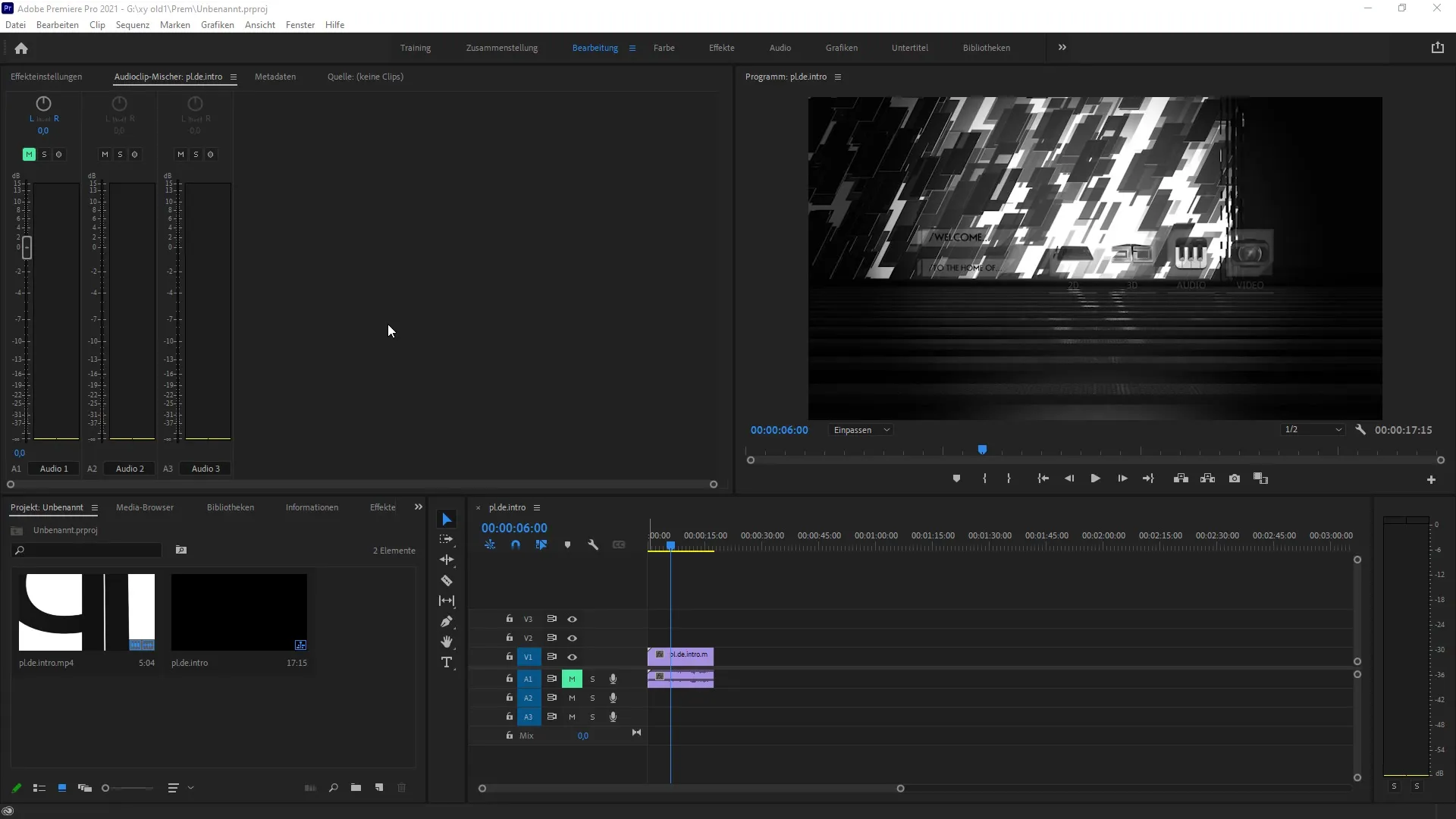
2단계: 텍스트 추가하기
Essential Graphics 패널에 있는 경우 새 텍스트 레이어를 추가할 수 있습니다. "새 레이어" 아이콘을 클릭하고 "텍스트" 옵션을 선택하십시오. 그라데이션을 추가하고 싶은 텍스트를 텍스트 필드에 입력하십시오. 예를 들어 "PST 튜토리얼"을 텍스트에 사용할 수 있습니다.
3단계: 그라데이션 활성화하기
텍스트에 그라데이션 색을 만들기 위해 Essential Graphics 패널에서 텍스트의 색상 채우기를 선택하십시오. 드롭다운 메뉴가 나타나며 "선형 그라데이션" 옵션을 선택할 수 있습니다.
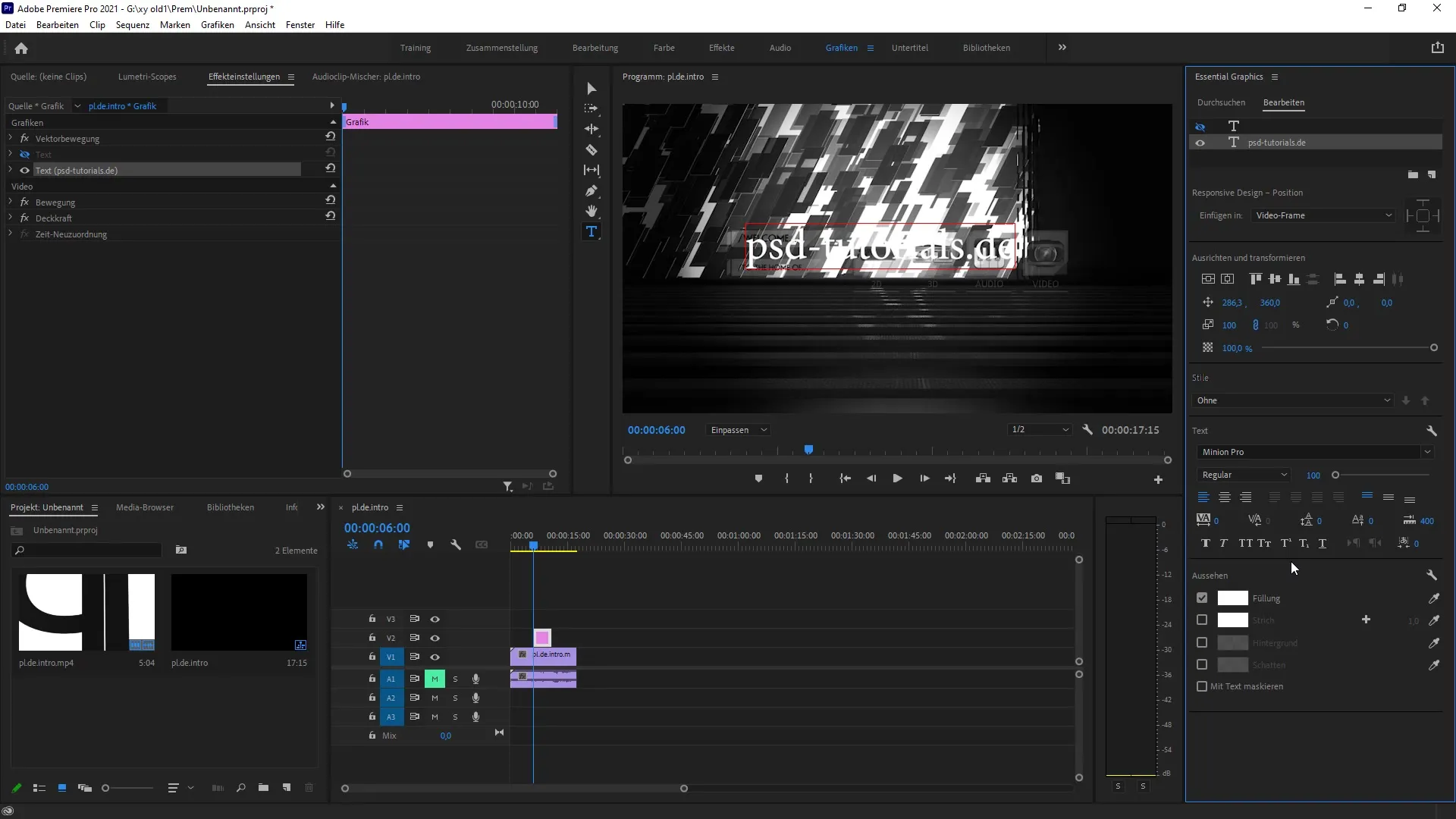
4단계: 색상 조정하기
이제 그라데이션 색을 조정할 수 있는 기회가 있습니다. 원하는 색 영역을 선택하고 색상 범위에서 색상을 선택하려면 클릭하십시오. 이 예제에서는 노란색을 선택하고 약간의 오렌지색이나 빨간색과 결합하여 조화로운 그라데이션을 만들 수 있습니다.
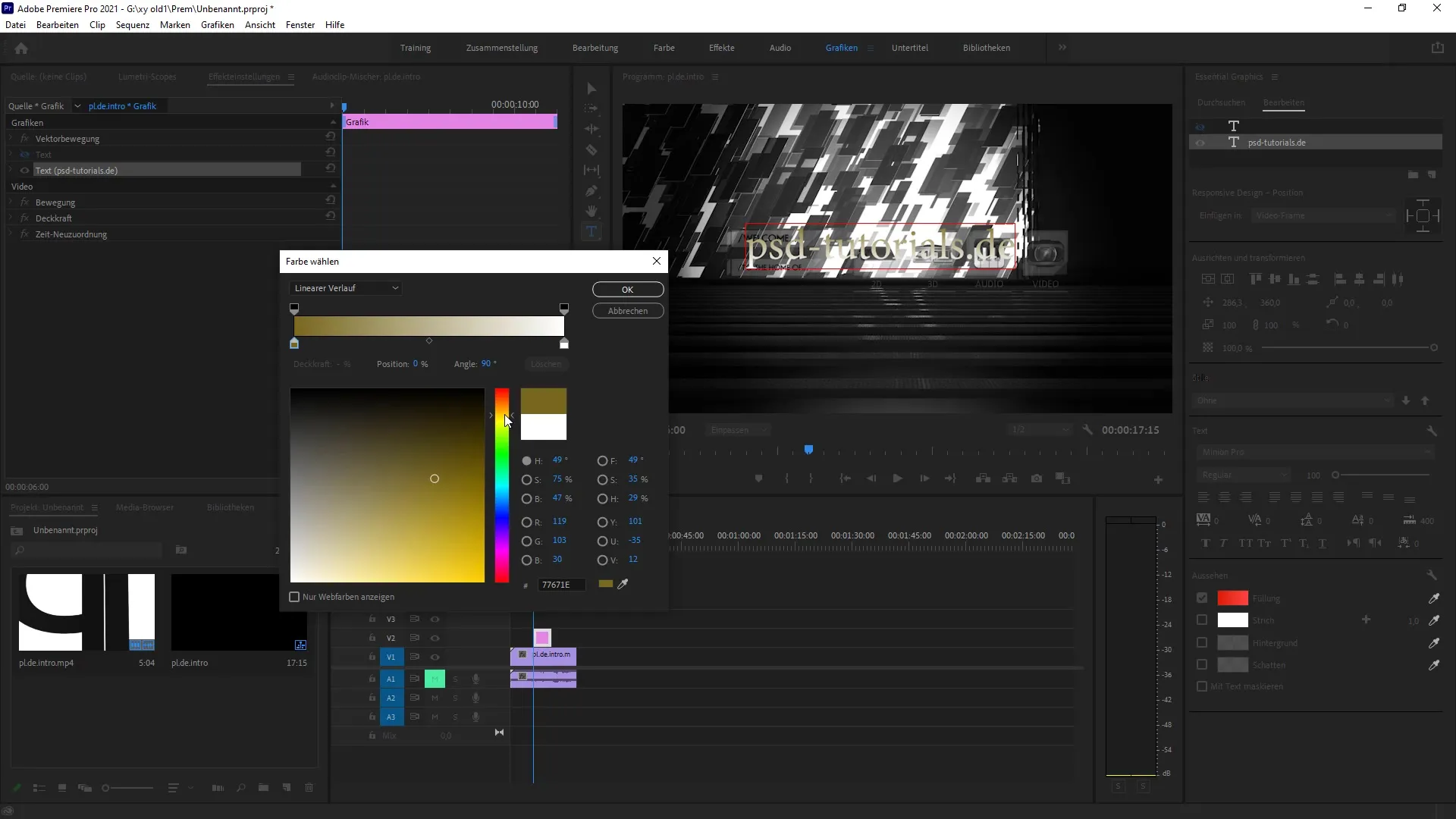
5단계: 그라데이션 편집하기
기본 색상을 선택한 후, 색 중심을 이동할 수 있습니다. 이 지점에서 그라데이션의 경계선을 조정할 수 있습니다. 슬라이더를 이동하여 색상 사이의 경계를 더 가파르게 만들어 더욱 흥미로운 효과를 추가할 수 있습니다.
6단계: 불투명도 추가하기
또한 색상의 불투명도를 개별적으로 조정할 수 있습니다. 매개변수를 실험하여 시각적으로 매력적이고 전체 프로젝트에 잘 통합되도록 그라데이션을 만드세요.
7단계: 방사형 그라데이션 시도하기
또한 방사형 그라데이션을 선택하여 다른 시각적 효과를 얻을 수 있습니다. 방사형 그라데이션 설정을 활성화하고 경계선을 조정하여 더 역동적인 효과를 생성하세요.
8단계: 완료 및 사용하기
그라데이션에 만족하면 "확인"을 클릭하여 변경 사항을 저장하세요. 이제 프로젝트에서 텍스트를 사용하고 필요에 따라 복사하거나 추가 편집할 수 있습니다. 새로운 가능성을 활용하여 텍스트를 더욱 생동감 있게 만들어보세요.
요약 – Premiere Pro CC 2021에서의 텍스트 그라데이션: 방법
Premiere Pro CC 2021의 새로운 텍스트 그라데이션은 당신에게 텍스트를 창의적으로 설계할 자유를 제공합니다. 색상 선택에서부터 그라데이션 효과 조정까지 – 당신은 텍스트의 외관에 대한 제어권을 가지고 있습니다. 실험하여 이 기능에서 최대한의 효과를 얻고 프로젝트를 다음 단계로 끌어올리세요.
자주 묻는 질문
Premiere Pro CC 2021에서 텍스트 그라데이션을 활성화하는 방법은?Essential Graphics 패널에서 색상 채우기를 클릭하고 선형 또는 방사형 그라데이션을 선택하세요.
그라데이션의 색상을 개별적으로 조정할 수 있나요?네, 그라데이션의 색상을 조정할 수 있으며 심지어 불투명도를 변경할 수도 있습니다.
Premiere Pro의 다른 기능에 대한 튜토리얼이 있나요?네, Adobe는 Premiere Pro의 다양한 기능에 대한 많은 튜토리얼을 제공하며, 이를 웹사이트에서 찾을 수 있습니다.


